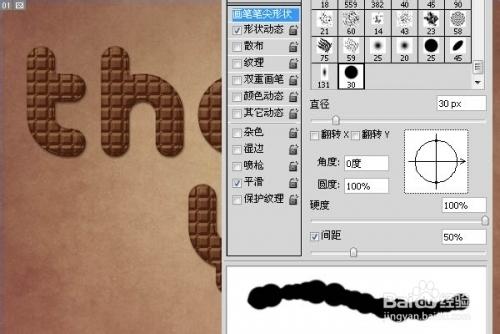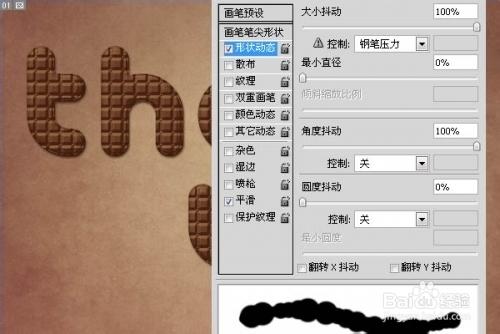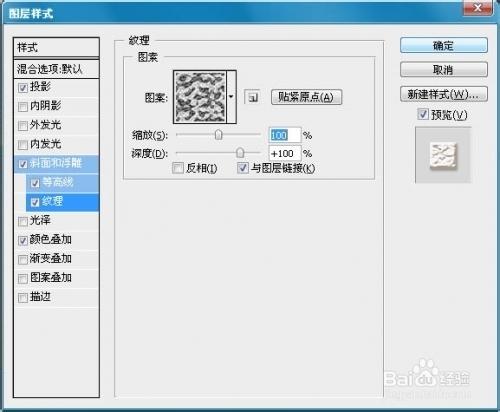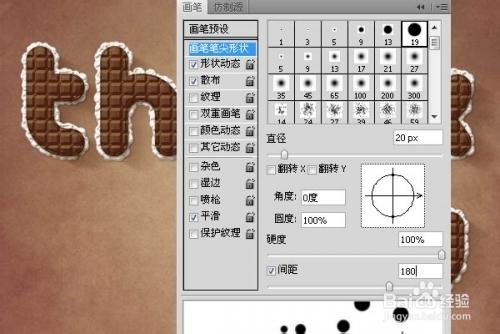文字的製作大致分為兩部分。首先是巧克力字部分,製作之前需要自己畫出巧克力的方塊圖形,並定義為圖案。然後用圖層樣式來控制浮雕效果。然後是底部的奶油效果,用設置好的筆刷描邊路徑做出底色,再用圖層樣式做出浮雕效果即可。
工具/原料
PS
方法/步驟
注意:這篇經驗是接上一篇【Ps製作精緻的奶油巧克力字(1)】的經驗,接不上的朋友請先看(1)
做完後效果應該是這樣的。
現在我們在文字下面新建一個圖層,然後選擇畫筆工具,按F5彈出畫筆屬性窗口。如下設置。
選擇鋼筆工具,然後右擊文字圖層,選擇“創建工作路徑”.
然後在把鼠標移動到畫布中,右鍵選擇“描邊路徑”,在選擇“畫筆描邊”,這裡注意了,前景色要為白色。
然後用同樣的方法將下面的文字也做上。
現在我們給剛才製作好的背景加樣式。投影。
斜面與浮雕。
等高線。
紋理: 下圖中的紋理需要加載,在默認的“紋理”裡面有。
顏色疊加。
完成後應該是這樣的效果。
現在我們製作陰影。將我們前面複製隱藏的文字圖層顯示出來,然後選擇濾鏡>模糊>動感模糊,設置如下
做完後,設置它的混合選項為:正片疊低,透明度為:50%,然後將他忘右下角慢慢的移,這樣可以讓他有個真實的投影。
新建圖層,選擇畫筆,按F5呼出畫筆屬性框。設置如下。
然後我們在畫布上隨意拖動他,在將我們製作的文字背景的奶油樣式粘貼到這些小圓上面。
現在我們添加一個蝴蝶結,這裡有一些融合畫面的效果我就不做了,我們還是做重要的部分,那就是這段文字的PS教程就可以了,
在最上面新建一個圖層,然後設置一個左邊為白色透明,右邊為黑色的徑向漸變,從中間往角落啦。設置如下 .
最終效果:
注意事項
說明下,不是我我要把一篇經驗分兩次來發布,是因為經驗一篇只讓上傳20張圖,所以不得已分為2篇來發的。
以上的數值都是根據自己當時的環境來調的,自己請根據自己的環境來設置